手机已经成为我们日常生活中不可或缺的一部分,为了方便快捷地使用手机功能,许多人喜欢将常用的应用程序设置到桌面上。而其中联系人快捷方式图标的创建就显得尤为重要。对于华为手机用户来说,设置联系人快捷方式图标可以帮助他们更加快速地拨打电话或发送短信。如何在华为手机上设置联系人快捷方式图标呢?下面将为大家详细介绍。
华为手机联系人快捷方式图标创建方法
具体步骤:
1.我们解锁自己的华为手机进入主界面后,点击页面中的联系人的图标进入。
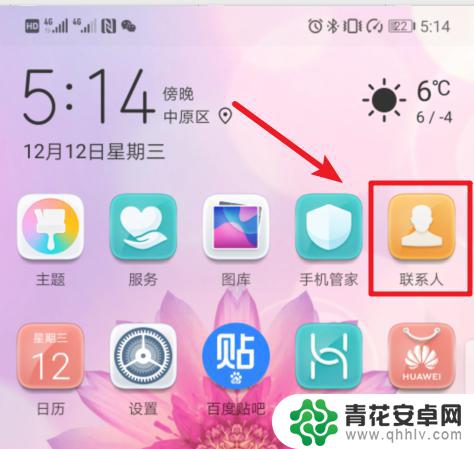
2.进入联系人列表后,我们选择需要添加桌面的联系人,点击进入。
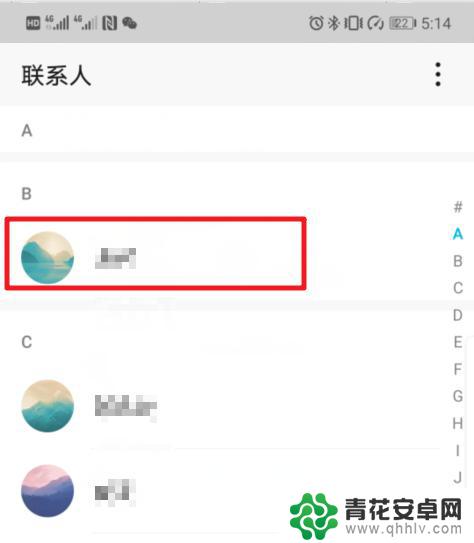
3.进入后,在联系人下方,我们点击“更多”的图标,进入更多设置。
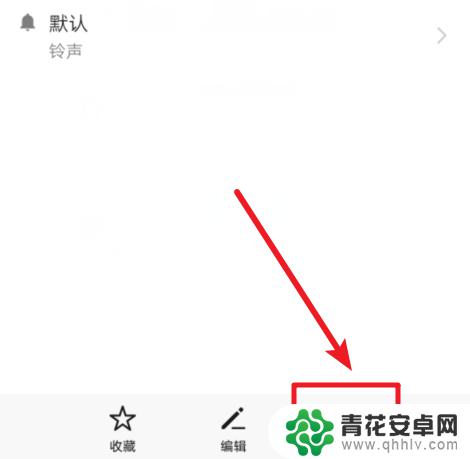
4.点击以后,上方会弹出选项窗口。我们选择页面中的“创建快捷方式”的选项。
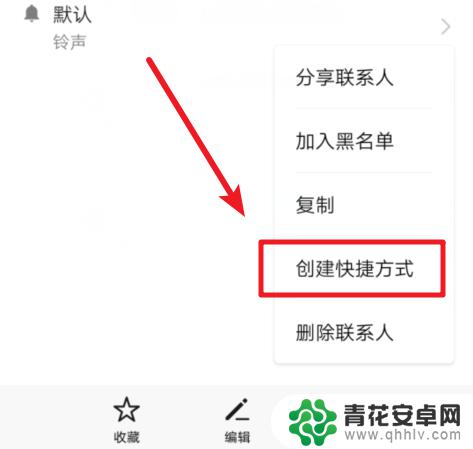
5.点击后,会出现两个快捷方式可供选择。一个是打电话,一个是发信息。我们根据情况选择。
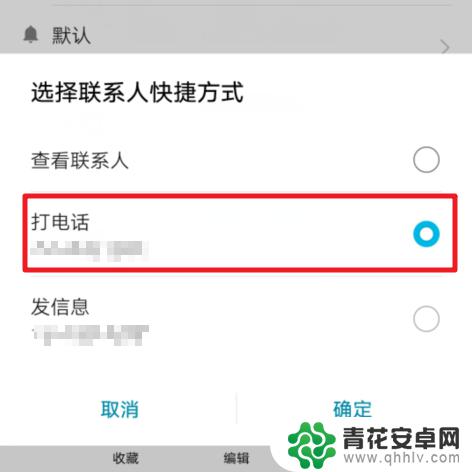
6.选择后,会提示创建快捷方式成功。这时,返回到手机桌面,就可以看到创建的联系人快捷方式图标。直接点击就可以直接拨打电话。
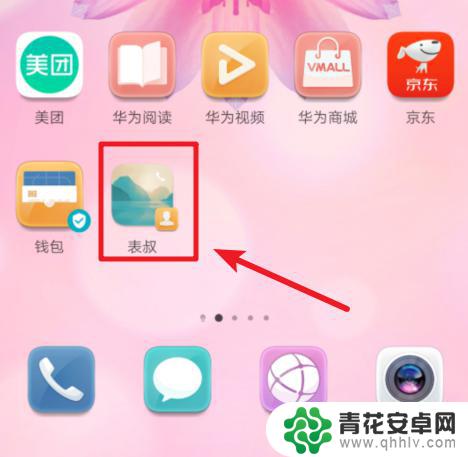
以上就是手机电话怎么设置到桌面的全部内容,如果你遇到这种情况,可以按照小编的方法来解决,希望这对大家有所帮助。










